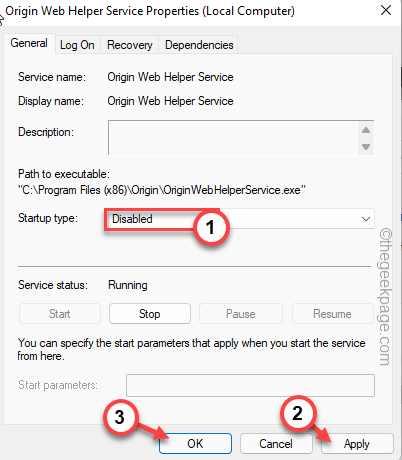Instalasi Asal Membutuhkan Perbaikan Kesalahan Koneksi Internet
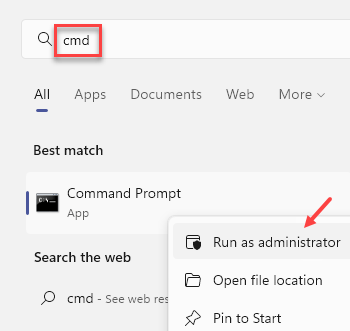
- 4029
- 76
- Ian Parker
Asal, rumah dari semua game EA, mengharuskan Anda menginstal aplikasi untuk menikmati semua game mereka. Tapi, beberapa gamer baru -baru ini menjangkau Reddit tentang masalah ini dengan instalasi asal pada sistem mereka. Menurut pengguna ini, instalasi asal telah gagal beberapa kali pada sistem mereka dan telah menunjukkan pesan kesalahan ini, “Instalasi asal membutuhkan koneksi internet, tetapi kami tidak dapat terhubung ke internet“.
Solusi -
1. Sebelum Anda melakukan apapun, periksa koneksi internet di komputer Anda. Cobalah memulai kembali router. Jika Anda pikir ada beberapa masalah dengan koneksi internet, ikuti Fix 2.
2. Jalankan installer asal sebagai administrator. Installer harus selalu dilakukan dengan hak administrasi.
Jika Anda masih menghadapi masalah, ikuti langkah -langkah ini -
Daftar isi
- Perbaiki 1 - Siram DNS
- Perbaiki 2 - Instal Aplikasi EA
- Perbaiki 3 - Jalankan Pemecahan Masalah Jaringan
- Perbaiki 4 - Tutup Asal
- Perbaiki 5 - Kosongkan cache asal
- Perbaiki 6 - Nonaktifkan Layanan Asal
- Perbaiki 7 - Hapus instalan dan instal ulang
- Perbaiki 8 - Gunakan pengaturan LAN otomatis
- Perbaiki 9 - Beralih ke Google DNS
Perbaiki 1 - Siram DNS
Siram server DNS di sistem Anda.
1. Awalnya, tulis "cmd"Di kotak pencarian.
2. Lalu, ketuk kanan “Command prompt"Dalam hasil pencarian dan ketuk"Jalankan sebagai administrator“.
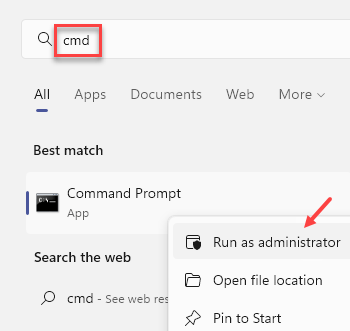
3. Sekarang, copy-paste kode ini dan tekan Memasuki kunci untuk menyiram server DNS.
ipconfig /flushdns
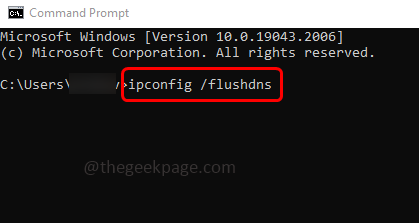
Saat cache resolver DNS berhasil memerah, tutup terminal dan restart komputer Anda.
Setelah memulai kembali sistem, luncurkan penginstal asal dan instal.
Perbaiki 2 - Instal Aplikasi EA
Aplikasi EA adalah masa depan. Elektronik Seni sudah bergerak dari asal ke aplikasi EA untuk windows dan segera dukungan untuk aplikasi asal akan berakhir.
1. Buka Aplikasi EA.
2. Ketuk “Unduh Aplikasi EA“Mengunduh Penginstal.
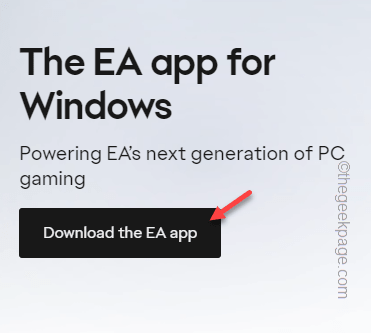
3. Lalu, jalankan “EAAPPINSTALLER”Untuk meluncurkan penginstal di komputer Anda.
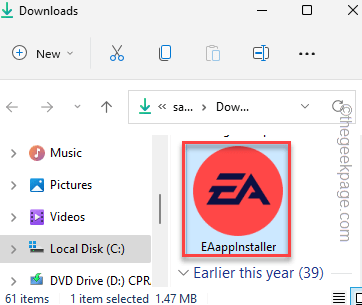
Setelah ini, cukup ikuti langkah-langkah di layar untuk menyelesaikan instalasi aplikasi.
Setelah selesai, luncurkan aplikasi EA.
4. Di sini, masukkan kredensial yang sama yang Anda gunakan di asal, dan klik "Masuk”Untuk masuk ke dalam aplikasi EA.
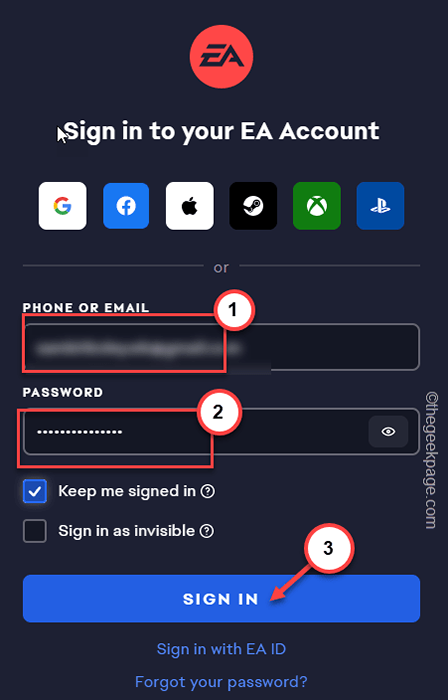
Itu dia! Bahkan semua game yang telah Anda instal melalui asal akan secara otomatis akan diimpor ke aplikasi EA. Jadi, Anda dapat menikmati semua permainan Anda, dan mengobrol dengan teman -teman Anda di aplikasi EA.
Perbaiki 3 - Jalankan Pemecahan Masalah Jaringan
Jika restart router tidak menyelesaikan masalah jaringan, Anda dapat menggunakan pemecah masalah jaringan.
1. Anda dapat langsung mencapai halaman pemecah masalah. Untuk melakukan itu, tekan Menangkan Key+R.
2. Kemudian, tempel ini di sana, dan klik "OKE“.
MS-Settings: Pemecahan masalah
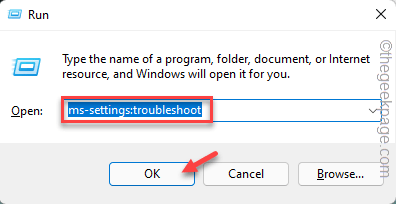
3. Di halaman pemecah masalah utama, klik "Pemecah masalah lainnya“.
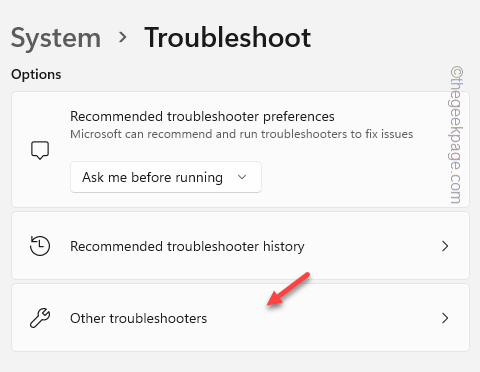
4. Sekarang, cari tahu “Koneksi internet"Pemecah masalah.
5. Lalu, ketuk "Berlari”Untuk menjalankan pemecah masalah dan memperbaiki masalah.
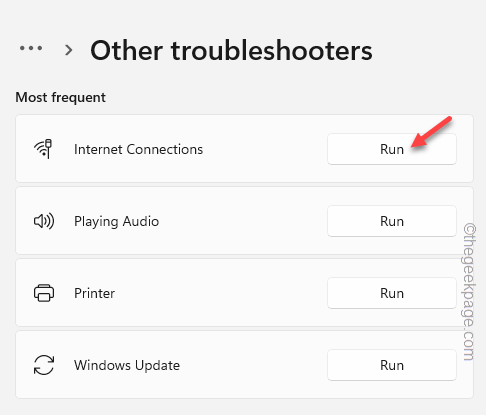
Biarkan Pemecahan Masalah Internet bekerja dan mendeteksi, dan memperbaiki masalah jaringan apa pun.
Perbaiki 4 - Tutup Asal
Jika Anda memiliki versi asal yang ada di sistem, Anda harus menutupnya terlebih dahulu, dan kemudian, Anda dapat menginstal ulang versi terbaru.
1. Tutup installer asal.
2. Kemudian, klik tombol panah di bilah tugas.
3. Di sini, periksa apakah Anda dapat melihat asal masih berjalan atau tidak.
4. Jika Anda dapat melihat asal di sana, ketuklah itu dan ketuk "Berhenti Asal“.
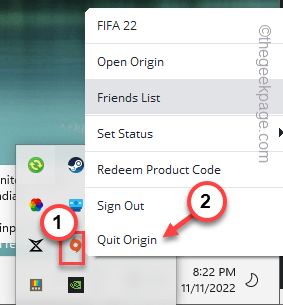
Setelah Anda menutup aplikasi asal, jalankan penginstal sekali lagi. Kali ini, asal akan diinstal tanpa masalah lebih lanjut. Pergi ke yang berikutnya jika masalahnya masih berlanjut.
Perbaiki 5 - Kosongkan cache asal
Jika Anda telah menginstal asal sebelumnya, Anda harus menghapus folder Cache Asal untuk menghapus konflik antara operasi pemasangan.
Langkah 1 - Tutup Asal
1. Pada awalnya, Anda harus menutup penginstal asal.
2. Sekarang Anda harus memastikan asal -usulnya benar -benar ditutup. Tutup Aplikasi Asal.
3. Kemudian, ketuk tombol panah di bilah tugas dan cari “AsalLogo aplikasi di sana.
4. Hanya, ketuk-ketuk dengan benar dan klik "Berhenti Asal“.
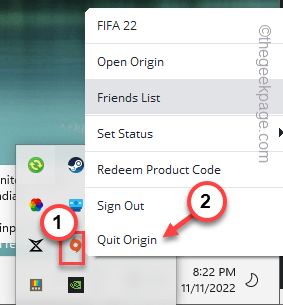
5. Selain itu, Anda harus mengakhiri proses apa pun dan semua asal.
6. Jadi, tekan Menangkan Kunci+X kunci bersama dan ketuk "Pengelola tugas“.
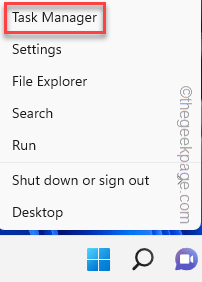
7. Kemudian, cari proses asal apa pun.
8. Jika Anda dapat menemukan proses seperti itu, ketuk-ketuk dengan benar dan ketuk "Tugas akhir“.
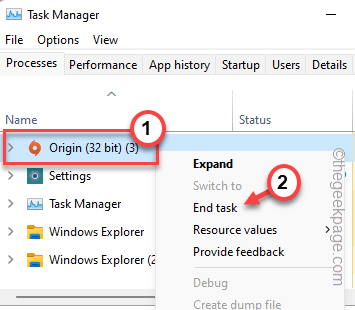
Cukup turun melalui daftar proses dan pastikan tidak ada proses asal yang masih terjadi.
Langkah 2 - Hapus Folder Asal
Ikuti langkah -langkah ini dengan cermat untuk menghapus folder tertentu.
1. Pada awalnya, tekan Menangkan Key+R kunci bersama untuk memohon kotak lari.
2. Kemudian, tempel ini di dalam kotak dan klik "OKE“.
%ProgramData%/Asal
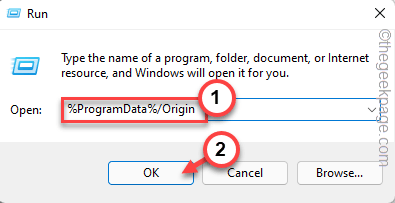
3. Di dalam folder ini, Anda dapat menemukan beberapa folder yang terkait dengan asal.
4. Sekarang, Pilih Semua folder di sini, kecuali The "Localcontent folder dan klik Menghapus ikon untuk menghapus folder ini.
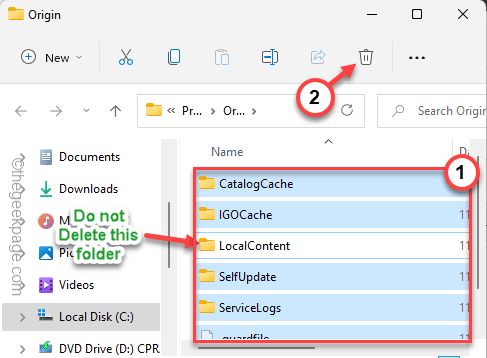
Dengan cara ini, semua file, dan folder akan dihapus kecuali folder LocalContent.
5. Sekarang, sekali lagi gunakan Menangkan Key+R kunci bersama untuk memanggil kotak lari.
6. Jadi, ketik ini di sana dan tekan "OKE“Untuk membukanya.
%data aplikasi%
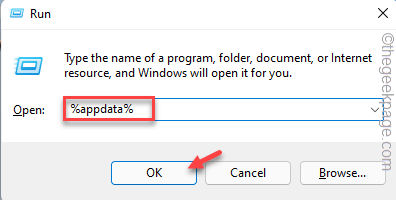
7. Setelah Anda mencapai di sana, ketuk “Data aplikasiFolder di bilah alamat untuk kembali.
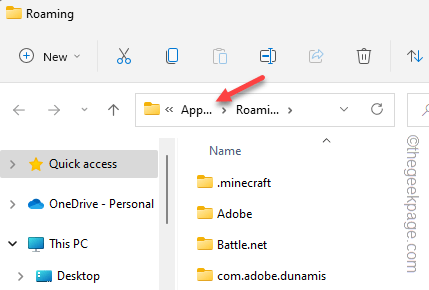
8. Kemudian, ketuk ganda The "LokalFolder.
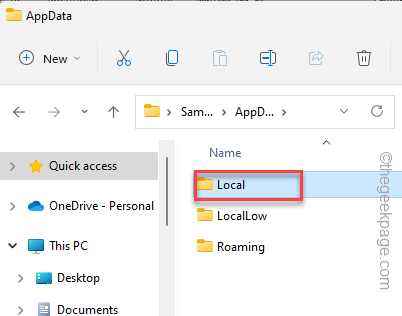
9. Cari tahu “AsalFolder di sini dan klik Menghapus Ikon untuk benar -benar menghapus folder ini dari komputer Anda.
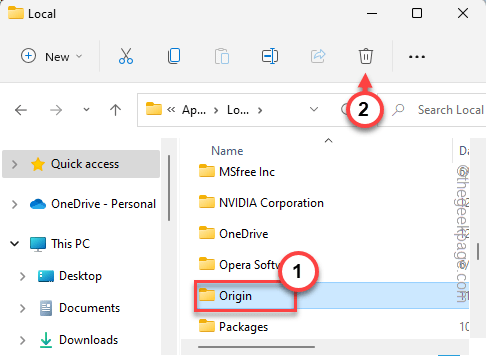
Setelah ini, tutup semua Windows File Explorer. Kemudian lakukan reboot sistem.
Saat sistem boot lagi, cobalah untuk menggunakan installer asal sekali lagi.
Perbaiki 6 - Nonaktifkan Layanan Asal
Jika membersihkan cache asal tidak menyelesaikan masalah, Anda harus menonaktifkan beberapa layanan asal dan menguji.
1. Cari saja “jasa"Menggunakan kotak pencarian.
2. Lalu klik "Jasa“Seperti yang muncul di bagian atas hasil pencarian.
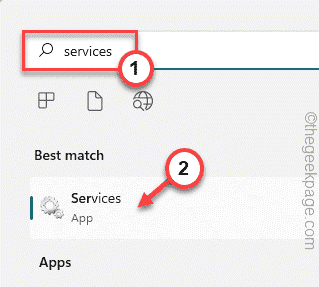
3. Di halaman Layanan, cari tahu “Layanan Klien Asal" melayani.
4. Kemudian, ketuk ganda layanan itu untuk memodifikasinya.
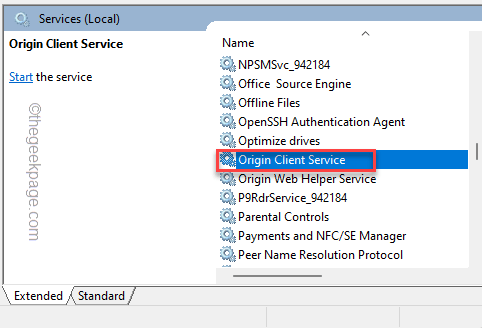
5. Periksa negara bagian mana yang ada saat ini. Sekarang, atur tipe startup ke “Dengan disabilitas“Dari daftar drop-down.
6. Nanti, ketuk "Menerapkan" Dan "OKE“.
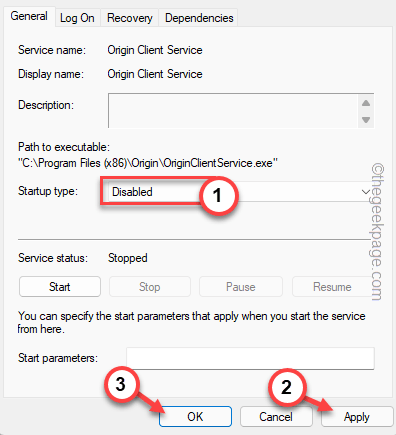
Ini akan menyimpan pengaturan dan mengembalikan Anda ke halaman layanan utama.
7. Di sini, cari “Layanan Pembantu Web Asal”Di daftar Layanan.
8. Ketuk ganda Layanan ini juga.
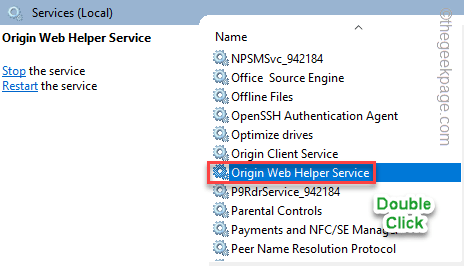
9. Sama seperti layanan klien asal, Anda juga harus menonaktifkan startup layanan ini.
10. Sekarang, atur tipe startup ke “Dengan disabilitas“Dari daftar drop-down. Nanti, ketuk "Menerapkan" Dan "OKE“.
Mulai ulang sistem Anda setelah menutup halaman layanan.
Perbaiki 7 - Hapus instalan dan instal ulang
Hapus instalan aplikasi asal dari komputer Anda dan instal ulang. Tapi, dalam proses ini, semua game yang diinstal pada pengemudi lokal Anda mungkin dihapus.
Langkah 1 - Hapus instalan dan hapus file asal
1. Pada awalnya, tekan Kunci Windows+R kunci bersama.
2. Kemudian, menulis ini di sana dan klik “OKE“.
appwiz.cpl
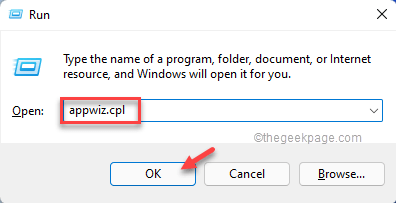
3. Di halaman Program & Fitur, identifikasi “Asal" aplikasi.
4. Lalu, ketuk kanan “Asal"Aplikasi dan Ketuk"Uninstall“.
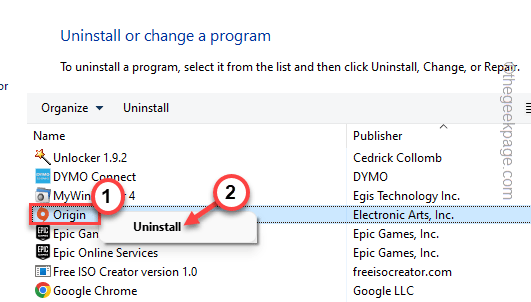
Sekarang, ikuti langkah -langkah pada halaman pengaturan asal untuk menyelesaikan uninstallasi.
Selanjutnya, Anda harus melakukannya mengulang kembali komputer Anda untuk menyelesaikan prosesnya. Tapi sebelum itu, Anda harus menghapus file asal yang ada di drive lokal Anda.
1. Jadi, tekan Kunci Windows+E kunci bersama.
2. Kemudian, tempel ini dan tekan Memasuki.
%localAppdata%
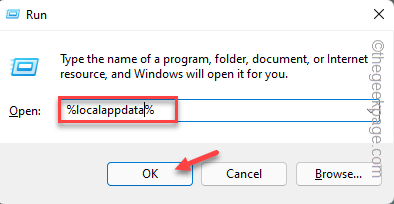
3. Sekarang, cari “AsalFolder.
4. Kemudian, pilih folder dan klik “MenghapusIkon di bilah menu untuk menghapusnya dari komputer Anda.
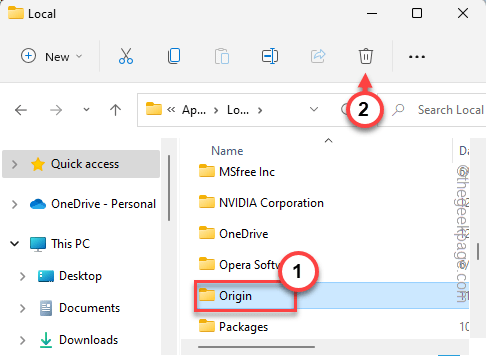
Setelah ini, jangan ragu mengulang kembali perangkat Anda.
Langkah 2 - Pasang kembali asal
Anda dapat menginstal ulang asal di komputer Anda.
1. Unduh versi terbaru dari installer asal.
2. Kemudian, ketuk ganda The "Originsetup”Untuk memulai instalasi.
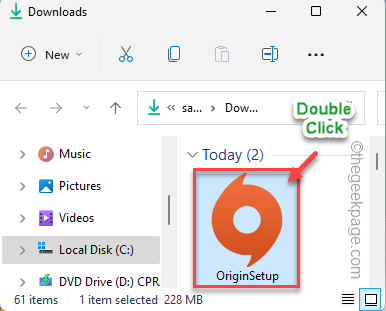
3. Saat pengaturan asal dimuat, ketuk "Instal asal”Untuk menginstal versi terbaru dari aplikasi Origin di komputer Anda.
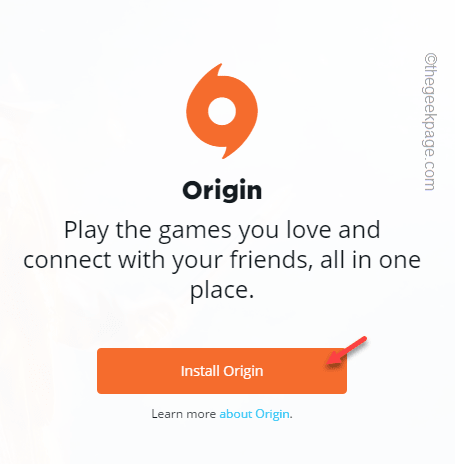
Sekarang, sesuaikan preferensi instalasi Anda dan selesaikan instalasi asal.
4. Segera asal akan diinstal dan halaman masuk akan muncul di layar.
5. Kemudian, gunakan kredensial asal asli Anda untuk masuk ke asal.
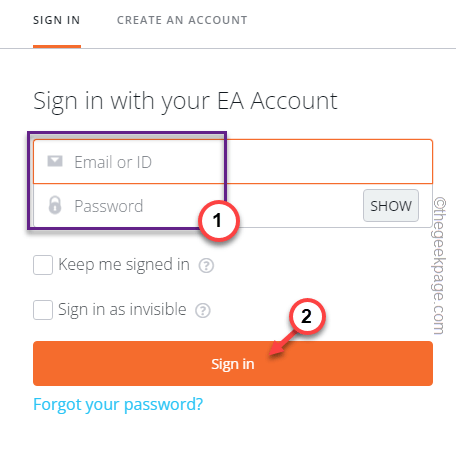
Periksa apakah ini memecahkan masalah Anda.
Perbaiki 8 - Gunakan pengaturan LAN otomatis
Periksa apakah perangkat Anda beralih ke pengaturan LAN otomatis.
1. Anda dapat menemukan pengaturan LAN otomatis di Properti Internet halaman.
2. Untuk melakukan itu, gunakan Menangkan Key+R kunci dan tekan enter untuk membukanya.
inetcpl.cpl
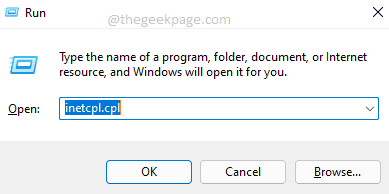
3. Saat halaman Internet Properties terbuka, buka “Koneksi" bagian.
4. Di sini, klik “Pengaturan LAN“Untuk membukanya.
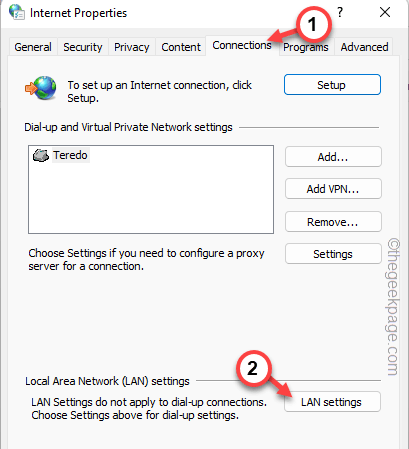
5. Halaman jaringan area lokal akan muncul. Jadi, kutu The "Secara otomatis mendeteksi pengaturan" pilihan.
6. Pastikan “Gunakan server proxy untuk LAN Anda (pengaturan ini tidak akan berlaku untuk koneksi dial-up atau VPN)." adalah tidak terkendali.
7. Setelah itu, klik "OKE“Untuk menyimpannya.
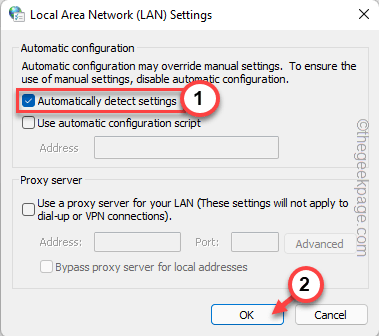
8. Kembali ke halaman Internet Properties, klik "Menerapkan" kemudian, "OKE“.
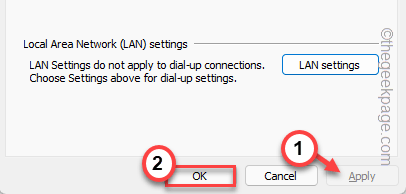
Setelah ini, tutup semua halaman. Coba instal ulang asal pada komptuer Anda.
Perbaiki 9 - Beralih ke Google DNS
Server EA dapat berhenti menanggapi jika sistem Anda menggunakan DNS lokal. Jadi, ganti ke Google DNS.
1. Menggunakan Kunci Windows dan R kunci Anda dapat memohon kotak run.
2. Berikutnya, menulis di dalam kotak kata ini di sana dan tekan Memasuki.
NCPA.cpl
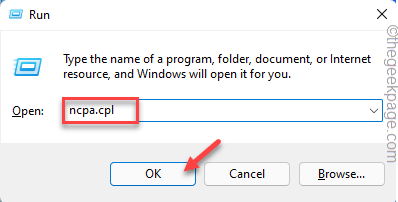
Tunggu Windows memuat halaman koneksi jaringan.
3. Di sini, Anda harus menemukan beberapa koneksi jaringan.
4. Sekarang, cari adaptor jaringan yang Anda gunakan.
Kemudian, klik kanan koneksi jaringan yang Anda gunakan dan klik "Properti“.
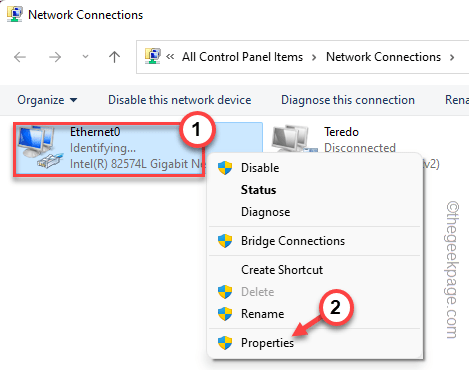
5. Sekarang, Anda harus melakukannya ketuk ganda The "Protokol Internet Versi 4 (TCP/IPv4)“Untuk membukanya.
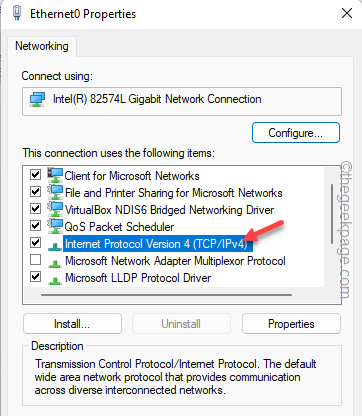
5. Jangan mengganggu pengaturan IP. Jadi, beralih ke pengaturan "dapatkan alamat IP secara otomatis".
6. Setelah ini, beralihnya “Gunakan alamat server DNS berikut:" pilihan.
7. Baca dua server DNS ini. Mengatur Server DNS yang disukai dan Server DNS alternatif Pengaturan Menurut ini -
Server DNS yang disukai: 8.8.8.8 Server DNS Alternatif: 8.8.4.4
8. Setelah itu, klik "OKE”Untuk menyimpan perubahan.
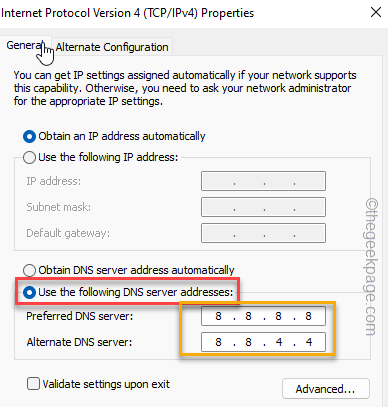
Setelah melakukan ini, cobalah untuk menginstal asal lagi. Kali ini penginstal akan bekerja tanpa masalah.
- « Cara memperbaiki iPhone tidak berdering saat terkunci
- Proses keluar dengan kesalahan command prompt kode 1 [diperbaiki] »